Sau khi làm quen với không gian làm việc (workspace) và thanh công cụ, bài viết hôm nay sẽ hướng dẫn các bạn cách chèn (import) video, audio, hình ảnh… vào timeline (dòng thời gian) của Premiere để tiến hành chỉnh sửa và cắt ghép video.
1. Tạo file dự án (Project)
Để chèn các đối tượng nói trên vào Premiere, trước tiên bạn phải tạo file dự án (Project) bằng cách ấn tổ hợp phím Ctrl + Shift + N hoặc chọn File > New > Project từ thanh menu.
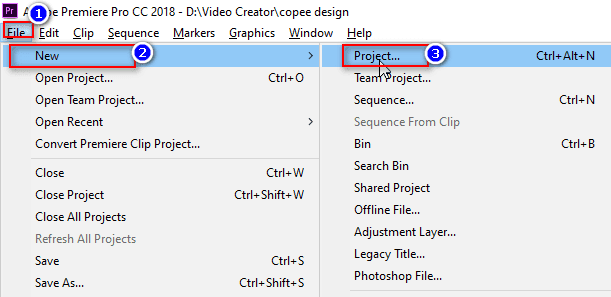
Ở hộp thoại tiếp theo, điền tên project, nơi lưu file và ấn OK. Bạn không cần phải thiết lập gì thêm, các thông số về video như kích thước, định dạng chúng ta sẽ thiết lập sau.
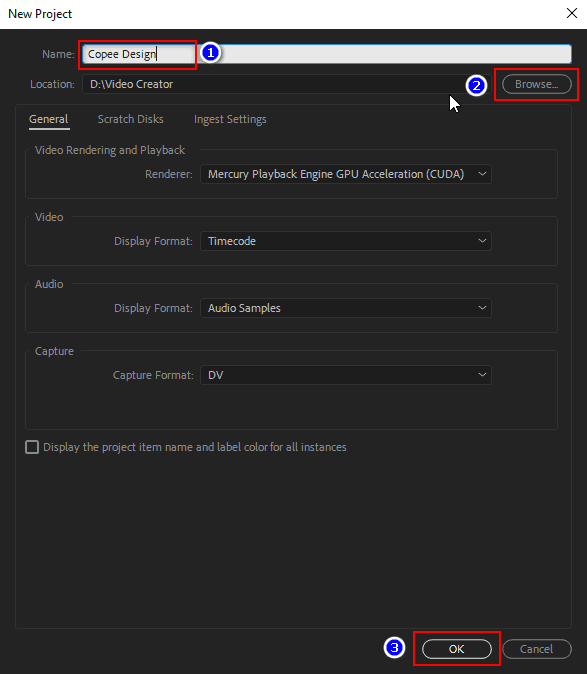
2. Tạo Sequence (Thiết lập cấu hình Video)
Trước khi import video vào bản dự án, bạn nên cấu hình Sequence trước. Vậy Sequence là gì?
Sequence trong Premiere là thuật ngữ để chỉ một bản dựng – nơi diễn ra mọi thao tác biên tập phim trên đó.
Trong một Project ta có thể tạo rất nhiều Sequence khác nhau. Trường hợp cần tạo một Sequence mới là khi bắt đầu một Project mới hoặc tạo thêm Sequence cho Project đang sử dụng.
Tạo Sequence bằng phím tắt Ctrl + N hoặc chọn File > New > Sequence từ menu bar.

Một bảng New Sequence hiện ra, bạn có thể chọn một trong các Presets có sẵn ở danh sách, hoặc thiết lập thủ công ở Tab Settings.

Đặt tên cho Sequence của bạn và chọn OK để chuyển sang bước tiếp theo.
3. Import video, audio, hình ảnh vào Project
Để Import video, audio, hình ảnh vào Project, bạn click phải chuột vào bảng Project (Project Panel) và chọn Import, sau đó chọn đường dẫn đến đối tượng muốn import.
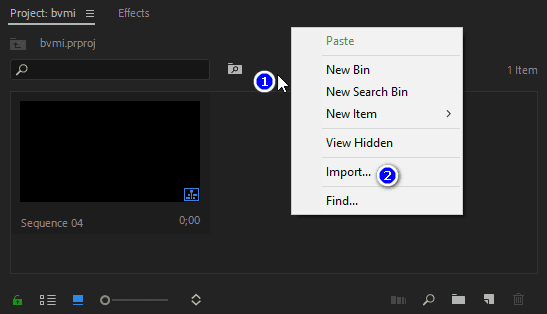
4. Import video vào Timeline Premiere
Sau khi đã import đối tượng vào panel, bạn giữ chuột vào video, audio hoặc hình ảnh và kéo sang bảng timeline để bắt đầu xử lý như cắt, ghép, thêm hiệu ứng…
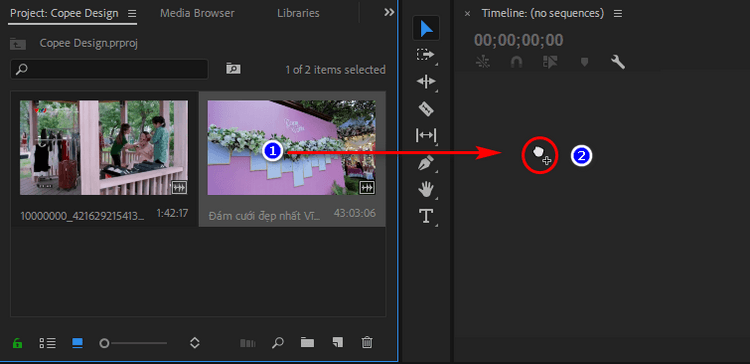
Sau khi kéo Video vào Timeline, có thể bạn sẽ được hỏi về việc thay đổi thiết lập nếu Video bạn import vào khác thông số với Sequence.
- Chọn Change Setting nếu bạn muốn thay đổi thiết lập Sequence giống với Video nhập vào
- Chọn Keep Setting nếu bạn muốn giữ lại thiết lập Sequence ban đầu.
Đây là timeline của Premiere Pro CC. Các mục mình đánh dấu lần lượt là:
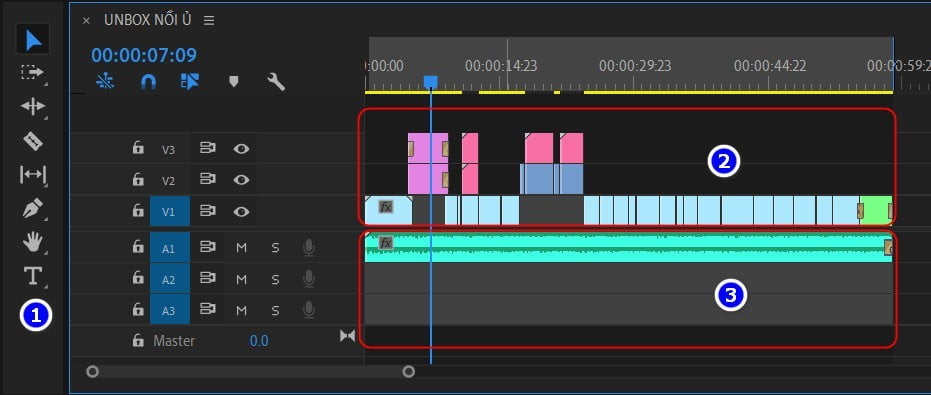
- Số 1 là thanh công cụ, xem qua Thanh công cụ Premiere Pro CC và các panel thường dùng nếu bạn chưa biết gì về nó.
- Số 2 là timeline phần hình ảnh của Video nhập vào.
- Số 3 là timeline âm thanh của Video nhập vào.
Bonus: Để tách phần hình ảnh và âm thanh độc lập với nhau, thì bạn click phải vào 1 trong 2 thành phần và chọn Unlink

5. Tạm kết
Tạm dừng hướng dẫn về cách import video timeline của Premiere tại đây, ở bài viết tiếp theo mình sẽ hướng dẫn cắt, ghép và thêm Effect (hiệu ứng) vào video.
Bạn có thể theo dõi các bài viết trong tương lai tại chuyên mục Tự học Premiere của mình. Nếu có vấn đề gì cần hỗ trợ, hãy để lại bình luận bên dưới, mình sẽ trả lời ngay khi có thể.
Cảm ơn bạn đã chọn Copee!
ALL OK THANKS, I WILL BUY AGAIN!!!
初来乍到,多多关照!消灭新冠,人人平安!
The server is very fast.
Thanks so much!!!!
这个不错耶,我喜欢!
Looks good!I like this!
Thanks bro